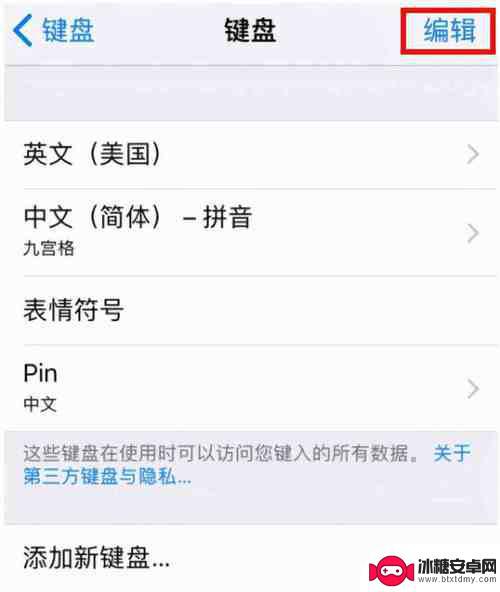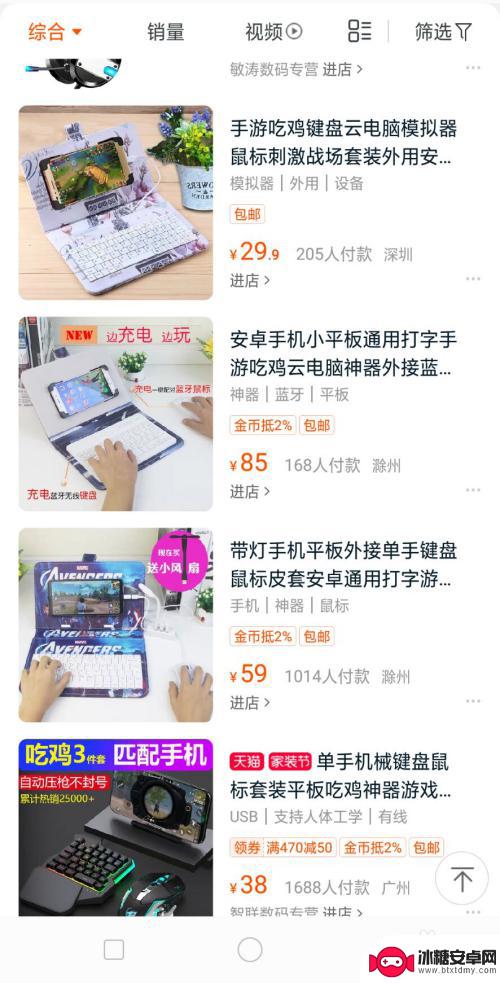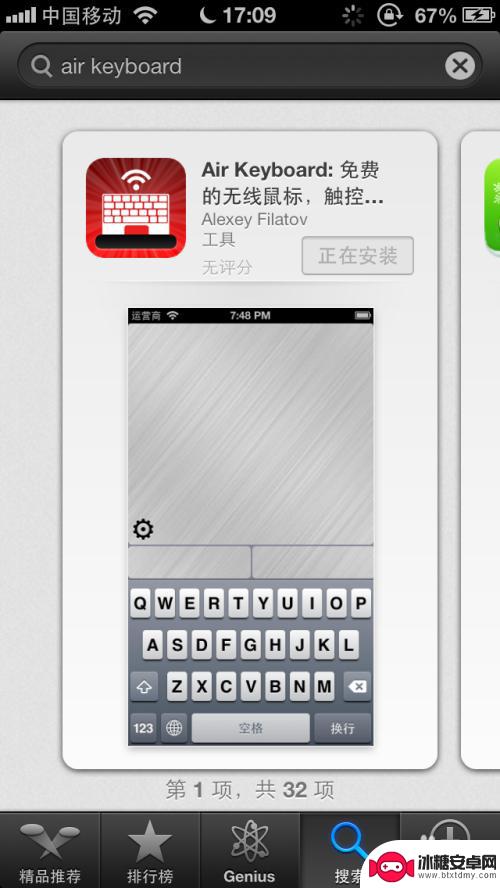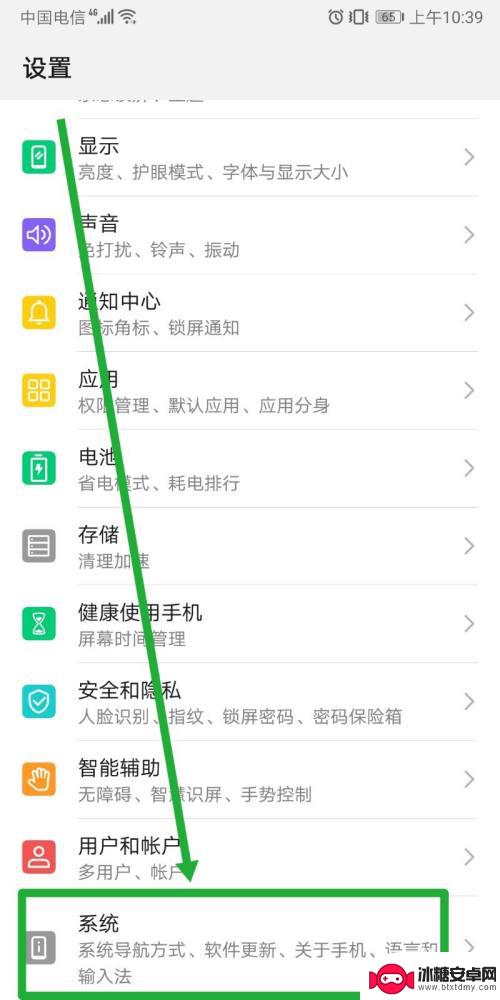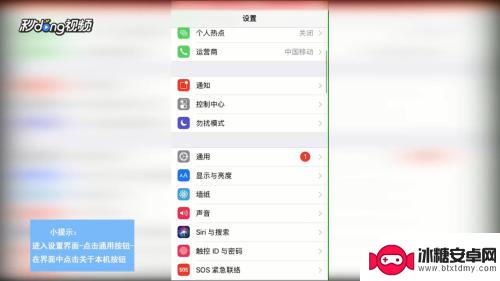苹果手机如何用蓝牙键盘 iPhone如何连接外接键盘打字
苹果手机如何用蓝牙键盘,如今苹果手机作为一款领先的智能手机品牌,拥有着卓越的性能和强大的功能,对于那些习惯使用外接键盘进行打字的人来说,苹果手机的虚拟键盘可能并不是最理想的选择。幸运的是苹果手机具备与蓝牙键盘连接的功能,使用户可以更加方便地进行打字。iPhone如何连接外接键盘呢?在本文中我们将探讨如何利用蓝牙技术,让iPhone与外接键盘实现无缝连接,提供更加高效便捷的打字体验。
iPhone如何连接外接键盘打字

此类键盘通常借助蓝牙和 iPhone、iPad 连接,使用前必须先配对:
1.打开外置键盘,确保其蓝牙可用且未和其他设备连接。
2.在 iPhone 上依次进入“设置” >“蓝牙”,然后打开蓝牙。
>“蓝牙”,然后打开蓝牙。
3.当键盘出现在“其他设备”列表中时,点击键盘,然后按照屏幕指示操作。
键盘配对后,只要键盘在 iPhone 的覆盖范围内,就可以重新连接。
当 iPhone 或 iPad 连接到外置的蓝牙键盘后,屏幕键盘将不会再出现。

切换或断开键盘
使用无线键盘时,同样可以切换屏幕上显示的键盘。例如中文、英文和已经在 iPhone 上添加过的任何语言输入法:
1.在无线键盘上,按住 Shift-Control。
2.按下空格键以循环显示语言。
如果要断开无线键盘,先将键盘的开关拨至“关”,然后在 iPhone、iPad 中关闭蓝牙即可。
注意,有些键盘可以通过 WiFi 或蓝牙与电脑连接,但是不代表支持与 iPhone、iPad 配对连接;外接键盘可能不支持设备上的某些键盘功能,例如使用键盘启用听写;对于不同厂家的产品来说,某些快捷操作也会有所差异。例如某些键盘上带有“下一曲、上一曲、暂停音乐”等按钮,直接点击就可以快速操控连接的苹果设备。

以上就是苹果手机如何使用蓝牙键盘的全部内容,如果你也遇到了同样的问题,请参照我的方法来解决,希望对大家有所帮助。
相关教程
-
蓝牙键盘和鼠标怎么连接手机 手机如何通过蓝牙连接无线键盘鼠标
随着科技的不断发展,人们对于便捷性和高效率的需求也越来越迫切,蓝牙键盘和鼠标作为现代办公和娱乐的利器,成为了很多人日常生活中不可或缺的配件。许多人可能对于如何将蓝牙键盘和鼠标连...
-
苹果手机小键盘怎么弄 苹果悬浮键盘怎么连接
苹果手机的小键盘和悬浮键盘是许多用户喜欢使用的输入方式,但是有些用户可能会遇到连接困难的问题,苹果手机小键盘的连接方法是通过蓝牙功能进行配对,用户只需在手机设置中打开蓝牙,然后...
-
如何用手机连接鼠标键盘 手机如何连接外接鼠标和键盘
如今手机已经成为人们生活中不可或缺的一部分,但是对于一些用户来说,手机的屏幕键盘并不方便操作,为了提高工作效率和舒适度,连接外接鼠标和键盘成为了一种常见的需求。而如何用手机连接...
-
苹果手机如何连电脑键盘 iPhone(iPad)变身电脑的键盘鼠标操作方法
苹果手机和电脑键盘的连接已经成为现代人工作和生活中的一部分,通过简单的操作,iPhone(iPad)可以变身为电脑的键盘和鼠标,为用户提供更便捷的操作体验。在这个数字化时代,这...
-
otg华为手机 如何在华为手机上设置打开OTG功能
OTG(On-The-Go)功能是华为手机上一个非常实用的功能,它可以让手机连接外部设备,如U盘、键盘、鼠标等,通过OTG功能,我们可以更方便地进行文件传输、键盘输入等操作。有...
-
蓝牙名字怎么改iphone iPhone怎么更改蓝牙名称
在使用iPhone时,我们经常需要连接蓝牙设备来进行数据传输或者音频播放,而每个蓝牙设备都有自己的名称,在连接多个设备时很容易混淆。许多用户都希望能够更改自己iPhone的蓝牙...
-
如何拆手机显示屏 怎么正确拆解手机外屏
在日常生活中,手机已经成为我们生活中不可或缺的一部分,随着时间的推移,手机屏幕可能出现问题,需要进行更换或修理。如何正确地拆解手机外屏成为了许多人关注的焦点。正确的操作方法不仅...
-
手机怎连接网络 手机连接WIFI网络设置
手机已经成为我们日常生活中必不可少的工具,而连接网络更是手机功能的基础之一,手机可以通过多种方式连接网络,其中最常见的方式就是连接WIFI网络。连接WIFI网络可以让手机实现快...
-
苹果手机怎么样设置无线网 iPhone如何连接WIFI
苹果手机作为一款领先的智能手机品牌,其连接无线网络的设置也是非常简单方便的,用户只需打开手机的设置,进入Wi-Fi选项,然后选择要连接的无线网络并输入密码即可轻松连接上互联网。...
-
门禁卡怎么设置手机用密码 手机门禁卡设置方法
现代科技的发展使得门禁系统也变得更加智能化,我们可以通过手机来设置门禁卡的密码,实现更加便捷的出入方式。手机门禁卡设置方法也变得更加简单易行,让我们可以随时随地控制自己的出入权...